RDBシステムの登録方法について説明します。
注意
以降の作業は、Administratorsグループに属するユーザで行ってください。
以下の手順で操作を行ってください。
セットアップ画面の起動
RDBシステムの登録
コマンドプロンプトから以下のコマンドを実行し、RDBシステムセットアップを起動します。
<サーバ機能のインストール先>\SYSSETUP.EXE
注意
以下の画面と同じ[ユーザー アカウント制御]ダイアログが表示された場合、[続行]ボタンをクリックして、処理を継続してください。
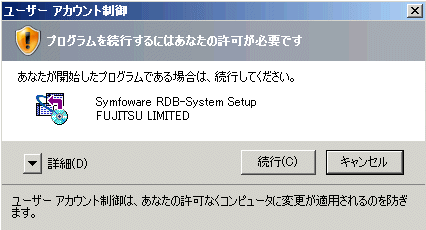
RDBシステムに関連したセットアップ画面が、以下の順番に表示されますので、必要な機能のみセットアップ画面の指示に従って操作してください。
操作の詳細は、各セットアップの説明を参照してください。
1つのRDBシステムについてのRDBシステムに関連したセットアップが終了すると、システム一覧画面に戻ります。マルチRDB運用の場合は、RDBシステムごとにセットアップを繰り返します。
RDBシステムの登録
以下の手順でRDBシステムを登録してください。
RDBシステムを登録する
RDBシステムセットアップを起動すると、システム一覧画面が表示されます。
図B.2 システム一覧画面
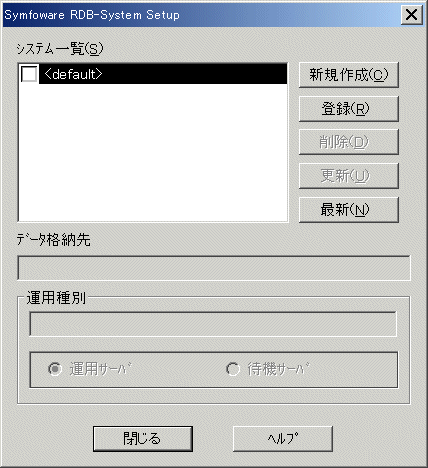
新規にRDBシステムを登録する場合は、[新規作成]ボタンをクリックします。
RDB構成パラメタファイルを先に作成し、それをもとにRDBシステムを登録する場合は、システム一覧から対象のRDBシステムを選択し、[登録]ボタンをクリックします。
セットアップ済みのRDBシステムを削除する場合は、システム一覧から対象のRDBシステムを選択し、[削除]ボタンをクリックします。
セットアップ済みのRDBシステムを更新する場合は、システム一覧から対象のRDBシステムを選択し、[更新]ボタンをクリックします。
システム一覧に最新情報を表示する場合は、[最新]ボタンをクリックします。
参考
<default>を選択した場合は、RDBの制御ファイルがインストールされているディレクトリ\RDB\ETC(C:\SFWETC\RDB\ETC)内のテキストファイルRDBSYSCONFIGに定義します。
データ格納先と運用種別を指定する
新規にセットアップするRDBシステム名、データ格納先および運用種別を指定します。以下の画面は、新規作成または登録時にのみ表示されます。
図B.3 基本情報設定画面
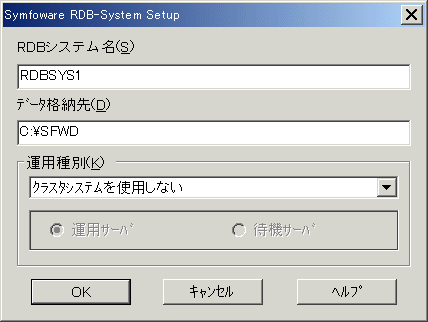
以下に設定項目について説明します。
セットアップしたいRDBシステムの名前を入力します。
RDBシステム名は、英数字で構成される8バイト以内の文字列で命名します。また、大文字(SYSTEM)と小文字(system)を、等価として扱います。
RDBシステム名には、“RDBII”を命名することはできません。
データ格納先には、RDBディクショナリ、RDBディレクトリファイル、ログ管理ファイルおよびテンポラリログファイルの情報が格納されます。
運用種別として、“クラスタシステムを使用しない”を指定します。
RDB構成パラメタ値の変更
指定したデータ格納先に合わせて、RDB構成パラメタを変更するかどうかの問合せ画面が表示されるので、変更する場合は[はい]を指定してください。
RDBシステムに関連したセットアップ
RDBシステムに関連したセットアップ画面が順番に表示されるので、画面の指示に従って操作してください。
操作方法の詳細については、“B.3 Symfoware/RDBのセットアップ”を参照してください。